
경쟁업체에 비해 단점에도 불구하고 WhatsApp은 여전히 가장 많이 사용되는 메시징 응용 프로그램입니다.
좋아하거나 말거나 WhatsApp은 오늘날 가장 많이 사용되는 커뮤니케이션 수단입니다. 그리고 경쟁사 서비스가 더 좋고 사용자의 개인 정보를 더 존중하지만, 고객을 잃거나 주변에서 무슨 일이 일어나고 있는지 모른 채 사임하지 않는 한 대다수가 사용하는 것을 사용해야 합니다. Softphone Ekiga에만 이야기했던 자유 소프트웨어 광신자에게 물어보십시오.
그렇기 때문에 이 글에서 Ubuntu에 WhatsApp을 설치하는 방법을 살펴보겠습니다.
왓츠앱이란
Ubuntu에 WhatsApp을 설치하는 방법과 설치 시 직면하는 제한 사항 및 어려움을 이해하려면 먼저 WhatsApp이 무엇인지 이해해야 합니다.
WhatsApp에 메신저 Meta가 소유한 인스턴트 메시징 및 VoIP 서비스입니다. (페이스북과 인스타그램의 모회사). 문자 메시지 및 음성 메시지 보내기, 음성 및 화상 통화 걸기, 이미지, 문서, 사용자 위치 및 기타 콘텐츠 공유에 사용됩니다.
주요 용도는 모바일 기기용 애플리케이션, 하나는 일반 사용자를 대상으로 하고 다른 하나는 상업용 사용자를 대상으로 하며 두 경우 모두 서비스는 무료입니다. 데스크톱 컴퓨터에서도 서비스에 액세스할 수 있지만 가입하려면 휴대폰 번호가 필요합니다.
비즈니스 버전을 선택한 사람들은 휴대폰을 연결할 필요 없이 웹 버전을 사용할 수 있지만 처음 액세스하려면 여전히 웹 버전이 필요합니다.
Ubuntu에 WhatsApp을 설치하는 방법
이것은 우리를 요점으로 이끕니다. Ubuntu에 WhatsApp을 설치할 수 있는 방법은 없습니다. Meta는 서비스를 수익성 있게 만들기로 결정했으며 모두 Telegram으로 이동하므로 사용 비용을 청구할 수 없습니다. 체크 아웃하지 않는 한 타사 응용 프로그램의 생성을 방지하는 API(응용 프로그래밍 인터페이스)에 대한 액세스를 제한하는 것입니다.
우리가 할 수 있는 것은 다음 대안 중 하나를 선택하는 것입니다.
- 브라우저에서 WhatsApp 웹을 사용합니다.
- 웹 애플리케이션에서 WhatsApp을 사용합니다.
- 모바일을 컴퓨터에 연결하고 화면과 상호 작용할 수 있는 프로그램을 사용합니다.
- Android 에뮬레이터에서 WhatsApp 사용
- WhatsApp과 상호 작용할 수 있는 라이브러리를 사용합니다.
브라우저에서 WhatsApp 웹 사용

WhatsApp Web을 사용하려면 모바일에서 화면 코드를 스캔해야 합니다. 모바일은 네트워크에 연결된 상태를 유지해야 합니다.
이를 위해서는 브라우저를 열고 다음으로 이동하면 됩니다. 이 페이지.
이 페이지에는 휴대전화로 스캔해야 하는 QR 코드가 표시됩니다. 우리는 이것을 이렇게 합니다:
- WhatsApp 애플리케이션을 엽니다.
- 점 XNUMX개 아이콘을 클릭합니다.
- 우리는 계속 연결된 장치.
- 클릭 장치를 연결합니다.
- 상자를 화면의 QR 코드에 맞춥니다.
전화 애플리케이션이 코드를 읽으면 브라우저 화면에 동기화 중이라는 알림이 표시됩니다. 완료되면 메시지가 표시됩니다.
웹 버전은 시작하는 데 시간이 오래 걸리며 위에서 말했듯이 메시지를 보려면 모바일을 연결해야 합니다. 그러나 비즈니스 버전은 테스트 단계에서 오프라인으로 볼 수 있는 옵션을 제공합니다.
모니터를 청소하고 좋은 카메라로 전화기를 구입하는 것이 좋습니다. 그렇지 않으면 동기화 프로세스가 진짜 고문입니다.
웹 애플리케이션
웹 애플리케이션은 단일 페이지(이 경우 WhatsApp 웹)를 여는 브라우저에 불과합니다. 유일한 장점은 아이콘을 클릭하면 이미 WhatsApp이 있다는 것입니다. 그러나 QR 코드를 스캔하고 전화를 연결하는 절차를 거쳐야 합니다.
일부 웹 애플리케이션은 다음과 같습니다.
- Whatsapp에 대한 Youp : 설치 가능 FlatHub에서, 이 응용 프로그램의 장점은 어두운 모드 또는 전체 화면 보기와 같은 WhatsApp 웹 인터페이스에 대한 시각적 개선 사항을 통합한다는 것입니다. 또한 바탕 화면에 알림을 표시하고 막대 아이콘을 변경하여 새 메시지를 알려줍니다.
- 왓츠앱 데스크탑: FlatHub의 또 다른 제목. 그것은 흥미로운 것을 추가하지 않습니다.
- Linux용 WhatsApp: 이 응용 프로그램은 채팅 테마 및 배경과 같은 일부 사용자 정의 기능을 제공합니다. 또한 전체 화면 모드에서 사용하고 시스템과 함께 시작할 수 있습니다.
- 잽잽: 의 큰 장점 이 프로그램 백그라운드에서 계속 실행하는 것입니다. 통화를 허용하지 않습니다.
- 프란츠: 중 하나 몇 가지 응용 프로그램 정말 이 목록에 뭔가를 가져다줍니다. Slack, WhatsApp, WeChat, HipChat, Facebook Messenger, Telegram, Google Hangouts, Group Me 및 Skype를 포함한 다양한 메시징 서비스에 액세스할 수 있습니다. 화면 공유를 허용합니다.
- 어떤 책상: 어떤 이유로 이 주제에 대해 글을 쓰는 모든 사람이 추천하는 것입니다. 그것은 단지 브라우저 Electron 앱으로 바뀌었고 추가되는 유일한 것은 상단 표시줄의 알림입니다.
모바일을 컴퓨터에 연결하기
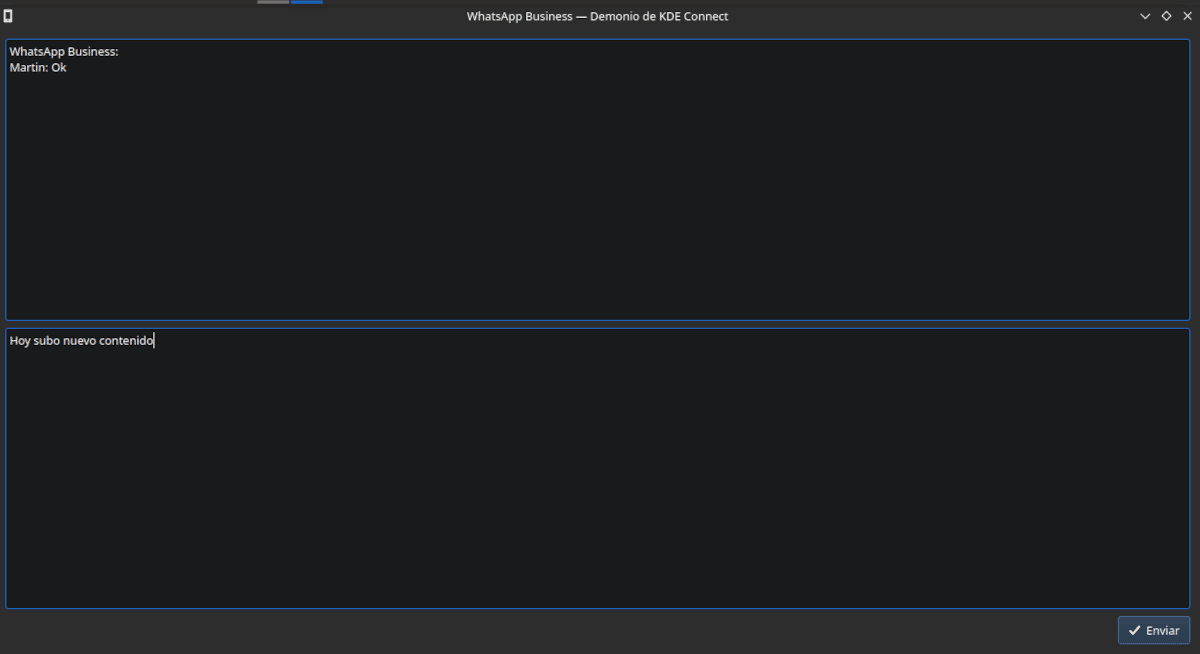
KDE Connect를 사용하면 모바일에서 WhatsApp 알림을 컴퓨터로 보내고 응답할 수 있습니다.
자유 소프트웨어가 독점 소프트웨어를 능가한다면 우리가 상호 작용할 수 있도록 모바일을 컴퓨터에 연결할 수 있는 것은 응용 프로그램에 있습니다. 이 경우 눈에 띄는 두 가지 제목이 있습니다. Scrpy 및 KDE 연결.
스크랩
스크랩 그것은 우리가 무선으로 또는 연결된 모바일과의 연결을 설정할 수 있습니다. 이 프로그램은 저장소 또는 저장소에서 얻을 수 있습니다. 스냅.
먼저 모바일에서 개발자 옵션을 활성화해야 합니다. 이를 위해 Android 빌드 번호가 있는 구성 섹션으로 이동하여 XNUMX번 눌러야 합니다. 그런 다음 시스템 → 고급 옵션(다른 위치에 있을 수 있음)으로 이동하여 개발자용 옵션을 클릭합니다. USB 디버깅을 활성화합니다.
전화에서 연결 설정을 승인하는 창이 열립니다.
이 작업이 완료되면 컴퓨터 모니터에 휴대폰 화면이 나타납니다. 응용 프로그램을 열려면 WhatsApp 아이콘을 마우스로 클릭하기만 하면 됩니다. 컴퓨터 키보드로 쓸 수는 있지만 ñ 또는 ¿와 같은 스페인어 문자는 작동하지 않습니다. 이를 사용하려면 화면 키보드를 마우스로 눌러야 합니다.
KDE Connect
KDE 기반 배포판의 리포지토리에 있으며 그놈 버전 확장 프로그램으로 설치됩니다. 모바일 애플리케이션은 다음에서 설치할 수 있습니다. 앱 스토어 Android 또는 (내 추천)에서 F- 드로이드.
컴퓨터와 전화가 동일한 네트워크에 연결되면 두 응용 프로그램을 모두 시작하고 모바일에서 필요한 권한을 부여합니다. 메시지가 도착하면 알림이 표시되고 이에 응답할 수 있습니다.
WhatsApp을 사용하려면 Android 에뮬레이터를 설치하세요.

Anbox를 사용하여 컨테이너에서 Android를 실행하고 Anbox를 설치할 수 있습니다.
이 방법은 완전히 권장하지 않습니다. 컴퓨터의 리소스 낭비일 뿐만 아니라 더 이상 모바일에서 WhatsApp을 사용할 수 없기 때문입니다. 적어도 우리가 사용하는 번호로는 말이죠.
Anbox는 Linux에서 Android 애플리케이션을 실행하기 위한 무료 오픈 소스 애플리케이션입니다.. 안드로이드 오픈소스 프로젝트(AOSP)의 최신 버전을 기반으로 하며 윈도우 기반의 안드로이드 환경을 제공합니다. 컨테이너 기술을 사용하여 전화기의 운영 체제를 실행합니다.
다음과 같이 설치할 수 있습니다.
sudo snap install --devmode --beta anbox
다음으로 필요한 종속성이 있는지 확인합니다.
sudo modprobe ashmem_linux
sudo modprobe binder_linux
lsmod | grep -e ashmem_linux -e binder_linux
그들이 아니라면
sudo apt install mokutil
sudo mokutil --sb-state
시스템을 재부팅합니다.
sudo reboot
이제 Google 앱 스토어를 설치합니다.
우리는 의존성을 얻는다
sudo apt install wget curl lzip tar unzip squashfs-tools
설치 스크립트를 다운로드합니다
wget https://raw.githubusercontent.com/geeks-r-us/anbox-playstore-installer/master/install-playstore.sh
우리는 그것을 실행 가능하게 만듭니다
chmod +x install-playstore.sh
우리는 그것을 실행
./install-playstore.sh
Anbox가 네트워크에 연결되지 않을 수 있습니다. 우리는 이것을 다음 절차로 해결합니다
Anbox를 재설정합니다
sudo systemctl restart snap.anbox.container-manager.service
코드 복사 및 붙여넣기 이 페이지 텍스트 파일로 저장하고 다리.sh
우리는 권한을 부여합니다.
chmod +x bridge.sh
우리는 함께 달린다
sudo ./bridge.sh
세션을 다시 시작할 때마다 동일한 작업을 수행해야 합니다.
그런 다음 Anbox를 다시 시작하고 환경예 이제 우리는 구글 플레이 서비스 y 구글 플레이 및 클릭 권한 우리는 그들에게 그것을 준다
그런 다음 창을 닫고 Google Play 기호를 클릭하고 로그인하여 일반적인 절차에 따라 WhatsApp을 설치합니다. 인증 코드를 받으려면 휴대폰이 필요합니다.
WhatsApp과 상호 작용할 수 있는 라이브러리 사용
위에서 말했듯이 WhatsApp의 소유자는 WhatsApp 네트워크를 사용하기 위한 자체 솔루션을 만들려면 비용을 지불해야 한다고 요구합니다. 부분적인 역설계 솔루션이 때때로 GitHub에 나타나지만 너무 오래 작동하지 않습니다. 일반적으로 가장 잘 작동하는 것은 도서관 WhatsApp Web과 상호 작용하는 Python 기반 브라우저에서 실행됩니다. 나는 부분적인 성공으로 몇 가지를 시도했지만 복잡한 설정을 정당화할 수 없습니다. 궁금하시면 한번 보세요 Whatsapp 웹 0.01 이미 자동 Whatsapp 0.0.5.
최선의 선택은 무엇입니까?
나를 위해 가장 실용적인 것은 WhatsApp Web, 다른 옵션은 너무 많은 시간, 리소스가 필요하거나 너무 적게 기여합니다.
월크를 추천합니다. 바이너리 AppImage이며 플랫폼에 종속되지 않습니다. 나는 오랫동안 그것을 사용해 왔으며 지금까지 아무런 문제를 일으키지 않았습니다.
https://github.com/WAClient/WALC
정보 주셔서 감사합니다
Ferdinand와 Franz의 발상지인 Rambox는 훌륭한 선택입니다. 버전 0.8.0(완전 무료)까지 계속 사용할 수 있습니다.
Ubuntu Mate 20.04 및 Windows 7(휴대용 버전)에 설치했는데 문제 없이 작동합니다!
좋은 데이트. 고맙습니다
¿»WhatsApp Desktop: FlatHub의 또 다른 타이틀. 흥미로운 내용은 추가되지 않습니다."
Windows용 기본 응용 프로그램을 재현한 것이지만 Flatpak의 Linux에서는 아이콘 트레이에 대한 아이콘도 제공합니다.
아무 것도 기여할 필요가 없습니다. 작동만 하면 됩니다. Whatsapp Desktop(Flatpak)은 아마도 가장 단순하고 원본과 가장 유사할 것입니다.